פעמים רבות ייתכן שנצטרך לנקות מקום בכונן הקשיח שלנו וניתן לעשות זאת באמצעות תכונת ניקוי הדיסק במאפייני כונן C. ניקוי הכונן הקשיח מבטיח באופן קבוע שהמחשב פועל בצורה חלקה. עם זאת, משתמשים רבים מדווחים על ניקוי הדיסקים חסרים במאפייני הכונן במחשב Windows 10 שלהם.
אם אינך משתמש בתוכנת צד שלישי לניקוי הכונן הקשיח ותלוי רק בתכונה זו, זה יכול להיות מתסכל. החדשות הטובות הן שאתה יכול להחזיר את אפשרות ניקוי הדיסק למאפייני הכונן. בואו נראה איך.
שיטה 1: באמצעות מאפייני סל המיחזור
שלב 1: עבור לשולחן העבודה ולחץ באמצעות לחצן העכבר הימני על סל מחזור. בחר נכסים מתפריט ההקשר.
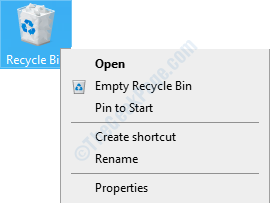
שלב 2: בתוך ה מאפייני סל המיחזור תיבת דו-שיח, תחת כללי הכרטיסייה, עבור אל הגדרות עבור קטע המיקום שנבחר. כאן בחר בלחצן הבחירה לצד גודל מותאם אישית.
ללחוץ להגיש מועמדות ואז בסדר כדי לשמור את השינויים ולצאת.
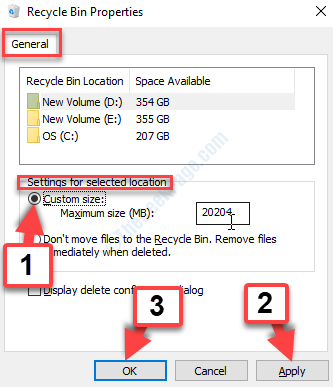
שלב 3: עכשיו לחץ על מקש Windows + E. יחד כדי לפתוח את חלון סייר הקבצים. לחץ על מחשב זה בצד שמאל של החלונית.
כעת, בצד ימין של החלונית, לחץ לחיצה ימנית על ה- כונן C ובחר נכסים מתפריט ההקשר.
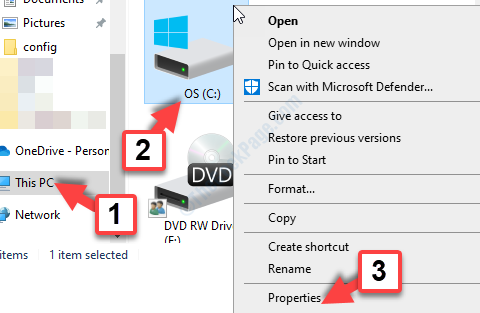
כעת אתה יכול לראות את לחצן ניקוי הדיסק במאפייני הכונן. אבל אם הבעיה נמשכת, נסה את השיטה השנייה.
שיטה 2: שימוש בפקודת הפעלה
בשיטה זו תוכל להמשיך ישירות לניקוי הכונן הקשיח. בואו נראה איך.
שלב 1: לחץ על מקש Windows + R במקלדת כדי לפתוח את הפעל פקודה. כעת, העתק את הפקודה שלהלן והדבק אותה ב הפעל פקודה תיבת חיפוש:
% windir% \ system32 \ cleanmgr.exe
ללחוץ בסדר כדי להמשיך לתהליך ניקוי הדיסק.
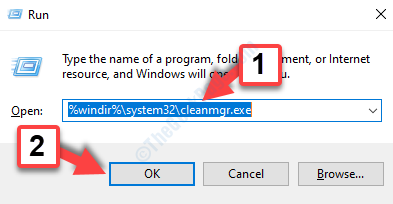
שלב 2: כעת בחר בכונן שברצונך לנקות ולחץ בסדר להמשיך.
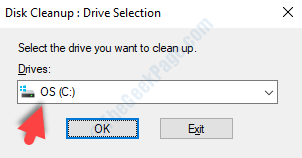
זהו זה. כעת תוכל להשתמש בלחצן ניקוי הדיסק במאפייני הכונן כדי לנקות מקום לכונן הקשיח.


![ההפעלה מרחוק נותקה [המדריך השלם]](/f/dadc57b2c7bec56953d57227b81f4def.jpg?width=300&height=460)